A CycleCloud parancssori felület telepítése
Az Azure CycleCloud parancssori felület (CLI) konzol-hozzáférést biztosít a CycleCloud alkalmazáshoz, így a grafikus felhasználói felületen látható függvények elérhetővé válnak a parancssorból. A CycleCloud- és CycleCloud-fürtök vezérlésére használható közvetlenül vagy szkripten keresztül.
Előfeltételek
A CycleCloud CLI használatához a Python 3.6-os vagy újabb verziójának meglévő telepítése szükséges. Bár a legtöbb Linux- és Mac-rendszer már rendelkezik érvényes Python 3 telepítéssel, telepítenie kell a Windowshoz készült Pythont.
CycleCloud parancssori felület telepítőfájlja
A CLI-telepítő a CycleCloud telepítési csomagjának részeként van elosztva. Kattintson a felhasználói felület jobb felső sarkában található ? gombra a névjegylap eléréséhez. A parancssori felületi eszközök letöltése gombbal böngészőn belüli letöltést hajthat végre.
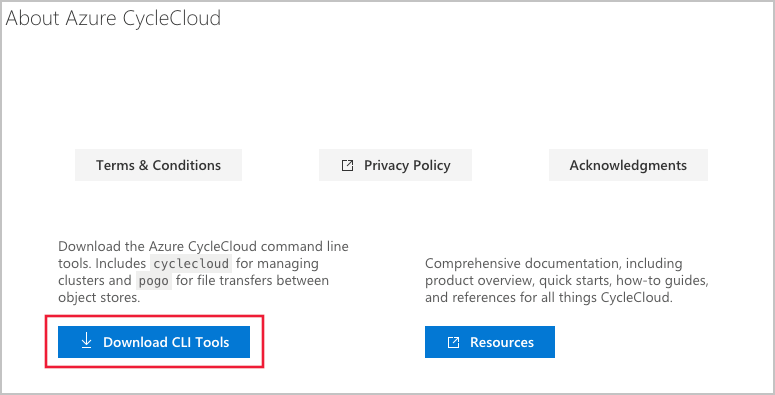
Azt is megteheti, hogy közvetlenül a parancssorból tölti le ezzel a paranccsal. Előfordulhat, hogy a jelölőt hozzá kell adni --no-check-certificate a következő wget parancshoz, ha a CycleCloud-példány nem rendelkezik a gazdagép nevével egyező tanúsítvánnyal.
wget https://<your CycleCloud domain name>/static/tools/cyclecloud-cli.zip
CycleCloud CLI-telepítés Linuxhoz
Bontsa ki a cyclecloud-cli.zip tartalmát egy ideiglenes könyvtárba:
cd /tmp
unzip /opt/cycle_server/tools/cyclecloud-cli.zip
Ezzel létrehoz egy cyclecloud-cli-installer nevű alkönyvtárat. A telepítés befejezéséhez futtassa az install.sh szkriptet a könyvtárban:
cd /tmp/cyclecloud-cli-installer
./install.sh
A CycleCloud parancssori felület a következőre lesz telepítve: ${HOME}/bin. A parancssori felület telepítése után szükség esetén adja hozzá a ${HOME}/bin könyvtárat a profil PATH környezeti változójához.
if [[ -d ${HOME}/bin ]]; then
export PATH=${HOME}/bin:$PATH
fi
CycleCloud CLI telepítése Windowshoz
A Windows Intézőben másolja a parancssori felület telepítőjének zip-fájljait egy ideiglenes könyvtárba, például a Letöltések vagy a $env:TMP fájlba. Kattintson a jobb gombbal a cyclecloud-cli.zip másolatára, és válassza az Összes kibontása lehetőséget. Ezzel létrehoz egy almappát .cyclecloud-cli-installer-<VERSION>
cyclecloud-cli-installer-<VERSION> Az almappában egy install.ps1nevű PowerShell-szkript található. Kattintson duplán a install.ps1 szkriptre a parancssori felület telepítésének befejezéséhez.
A CycleCloud CLI-nek most már elérhetőnek kell lennie a rendszer PATH-jában az új PowerShell- vagy parancssori munkamenetekhez.
CycleCloud parancssori felület inicializálása
Miután telepítette a parancssori felületet, csatlakoztatnia kell azt az Azure CycleCloud-kiszolgálóhoz. Az Azure CycleCloud CLI REST API használatával kommunikál a kiszolgálóval, és inicializálni kell az Azure CycleCloud-kiszolgáló URL-címével:
- A kiszolgáló inicializálása a következővel
cyclecloud initialize: . A rendszer kérni fogja a CycleServer URL-címét, amely az alkalmazáskiszolgáló teljes tartománynevét adja meg. Adja meg a formátumothttps://FQDN. - A telepített Azure CycleCloud-kiszolgáló Let's Encrypt SSL-tanúsítványt vagy önaláírt tanúsítványt használ. Írja be
yesa tanúsítvány engedélyezésére vonatkozó kérést. - Jelentkezzen be ugyanazzal a felhasználónévvel és jelszóval, amelyet a CycleCloud webes felületéhez használ.
- Tesztelje, hogy a CycleCloud CLI működik-e
cyclecloud show_cluster.